Jak wyłączyć komputer za pomocą telefonu

Jak wyłączyć komputer za pomocą telefonu
Większość zaawansowanych użytkowników potrzebuje czegoś więcej niż tylko natywnego Eksploratora plików systemu Windows do zarządzania danymi zapisanymi na dysku twardym. Chociaż Eksplorator Windows oferuje wiele przydatnych opcji przeglądania, wyszukiwania i uzyskiwania dostępu do przechowywanej zawartości, czasami potrzebujemy dodatkowych funkcji, aby efektywnie organizować pliki w folderze. Oprócz natywnych funkcji systemu Windows, zawsze omawiamy oprogramowanie innych firm, które może zwiększyć użyteczność i skrócić czas poświęcany na wykonywanie prostych zadań. Dziś natknęliśmy się na jedną z takich aplikacji – eksplorator plików o nazwie Desk & Archive , który pozwala zarządzać przechowywanymi plikami i pomaga tworzyć, kopiować i przenosić pliki i foldery do określonych lokalizacji. Zawiera on dodatkowe funkcje zarządzania plikami, w tym inteligentne sortowanie , które pozwala szybko zmieniać kryteria sortowania plików i folderów, listy elementów ad hoc do otwierania plików z wielu folderów w jednym panelu oraz filtry do grupowania podobnych plików w celu łatwego dostępu. Czytaj dalej, aby dowiedzieć się więcej o Desk & Archive.
Aplikacja oferuje prosty eksplorator plików z przejrzystym interfejsem. Możesz łatwo poruszać się po plikach i folderach, korzystając z inteligentnego zarządzania folderami i plikami w aplikacji Desk & Archive. U góry znajdują się przyciski nawigacyjne do poruszania się do przodu i do tyłu podczas przeglądania dysku twardego, pasek wyszukiwania, który pozwala szybko znaleźć potrzebny plik lub folder, oraz menu rozwijane „Elementy” i „Aplikacje”. Lewa strona ekranu umożliwia szybki dostęp do specjalnych folderów systemu Windows, takich jak „Dokumenty”, „Muzyka”, „Filmy”, „Kosz” itp., a prawa strona wyświetla zawartość wybranego folderu. Domyślnie pliki i foldery są pogrupowane według daty modyfikacji, którą można zmienić za pomocą menu rozwijanego „Elementy”.
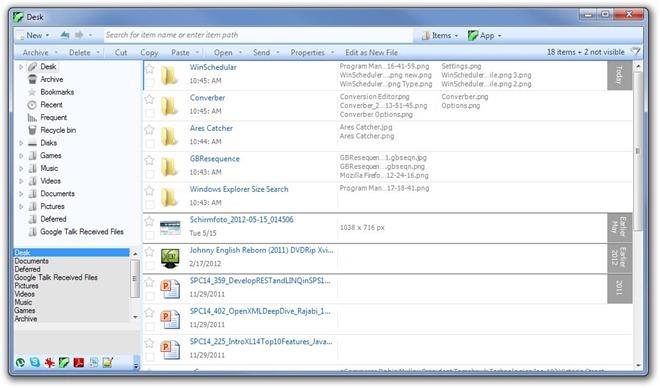
Nowe menu w lewym górnym rogu umożliwia tworzenie nowych folderów i dokumentów w wybranym przez użytkownika katalogu.
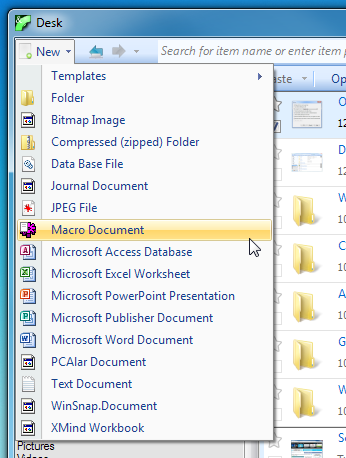
Przycisk „Filtr” po prawej stronie pozwala wybrać ogólny typ elementu dla filtra. Na przykład, jeśli chcesz przeglądać obrazy lub tylko pliki z określonym rozszerzeniem, możesz wybrać je z menu „Filtry”.
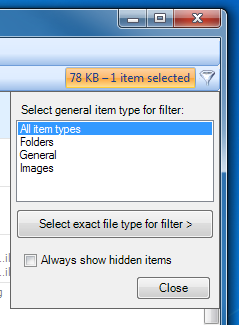
W menu Opcje można skonfigurować ogólne zachowanie aplikacji, w tym opcję Pytaj przed usunięciem pliku, Zezwalaj na dodawanie zakładek do dysków wymiennych, Pokaż tło pulpitu na Biurku itp.
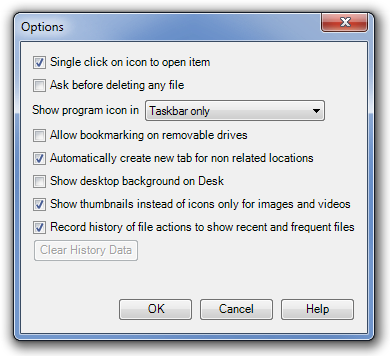
Aplikacja działa w 32-bitowych i 64-bitowych wersjach systemów Windows XP, Windows Vista, Windows 7 i Windows 8.
Jeśli spodobała Ci się ta aplikacja, być może zainteresuje Cię również nasza prezentacja menedżerów plików.
Jak wyłączyć komputer za pomocą telefonu
Usługa Windows Update zasadniczo współpracuje z rejestrem i różnymi plikami DLL, OCX i AX. W przypadku uszkodzenia tych plików większość funkcji
Nowe pakiety ochrony systemu pojawiają się ostatnio jak grzyby po deszczu, a każdy z nich oferuje kolejne rozwiązanie antywirusowe/do wykrywania spamu, a jeśli masz szczęście
Dowiedz się, jak włączyć Bluetooth w systemie Windows 10/11. Bluetooth musi być włączony, aby Twoje urządzenia Bluetooth działały prawidłowo. Spokojnie, to proste!
Wcześniej recenzowaliśmy NitroPDF, dobry czytnik PDF, który umożliwia również użytkownikom konwersję dokumentów do plików PDF z opcjami takimi jak scalanie i dzielenie plików PDF
Czy kiedykolwiek otrzymałeś dokument lub plik tekstowy zawierający zbędne, niepotrzebne znaki? Czy tekst zawiera mnóstwo gwiazdek, myślników, pustych spacji itp.?
Tak wiele osób pytało o małą prostokątną ikonę Google obok ikony Start systemu Windows 7 na moim pasku zadań, że w końcu zdecydowałem się opublikować ten artykuł
uTorrent to zdecydowanie najpopularniejszy klient desktopowy do pobierania torrentów. Chociaż u mnie działa bez zarzutu w systemie Windows 7, niektórzy użytkownicy mają problem z…
Każdy musi robić częste przerwy podczas pracy przy komputerze, ponieważ jeśli nie robisz przerw, istnieje duże prawdopodobieństwo, że Twoje oczy wyskoczą (dobrze, nie wyskoczą)
Istnieje wiele aplikacji, do których jako zwykły użytkownik możesz być bardzo przyzwyczajony. Większość powszechnie używanych darmowych narzędzi wymaga żmudnej instalacji,







